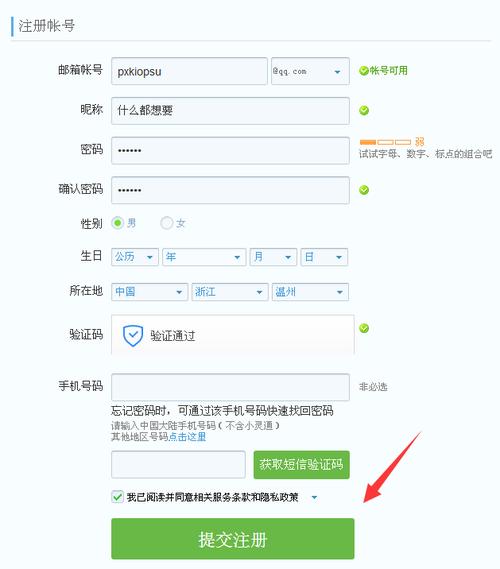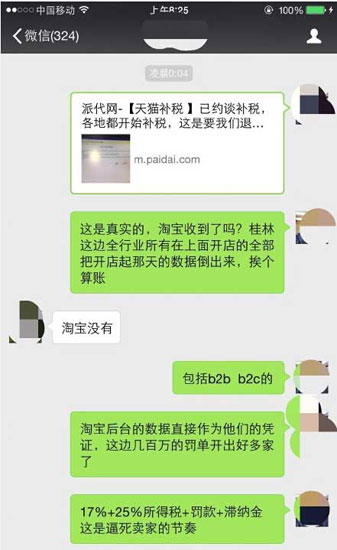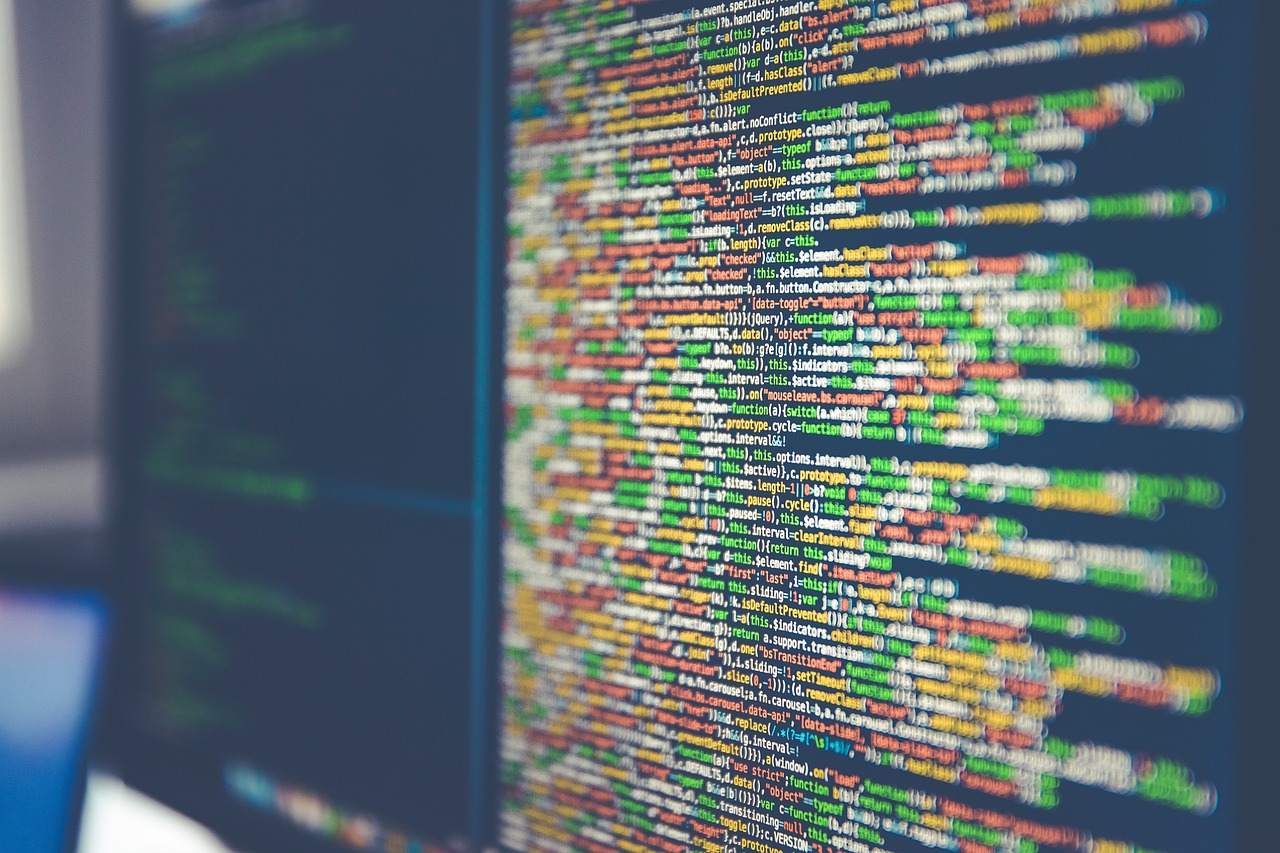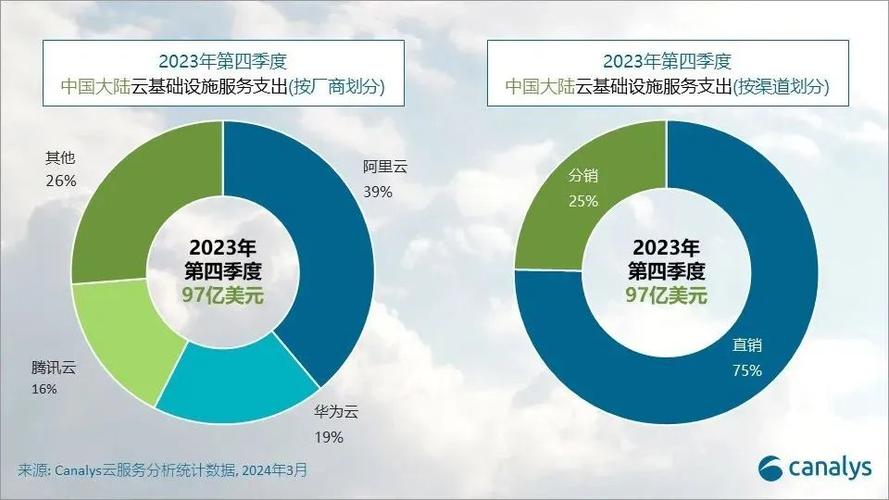Word图表的制作是一项基本而重要的技能,它能够帮助我们将复杂的数据信息以视觉化的方式呈现,使得观众能够更加直观、快速地理解数据,以下是详细的步骤和技术介绍:
1、打开Word文档

在开始制作图表之前,首先需要打开你的Word文档。
2、选择插入位置
确定你希望在文档中哪个位置插入图表,点击该位置使光标定位。
3、插入图表
点击“插入”选项卡,在工具栏中找到“图表”按钮,点击后,会弹出一个下拉菜单,其中包含了多种图表类型,如柱状图、折线图、饼图等。
4、选择图表类型
根据你的数据特点和表达需求选择合适的图表类型,如果你需要展示不同项目之间的比较,可以选择柱状图或条形图;如果需要展示数据趋势,可以选择折线图。
5、编辑图表数据
选择图表后,Word会自动打开一个新窗口,这是一个Excel工作表,你可以在这里输入或粘贴你的数据,当你完成数据输入后,关闭Excel窗口,图表将自动更新到Word文档中。
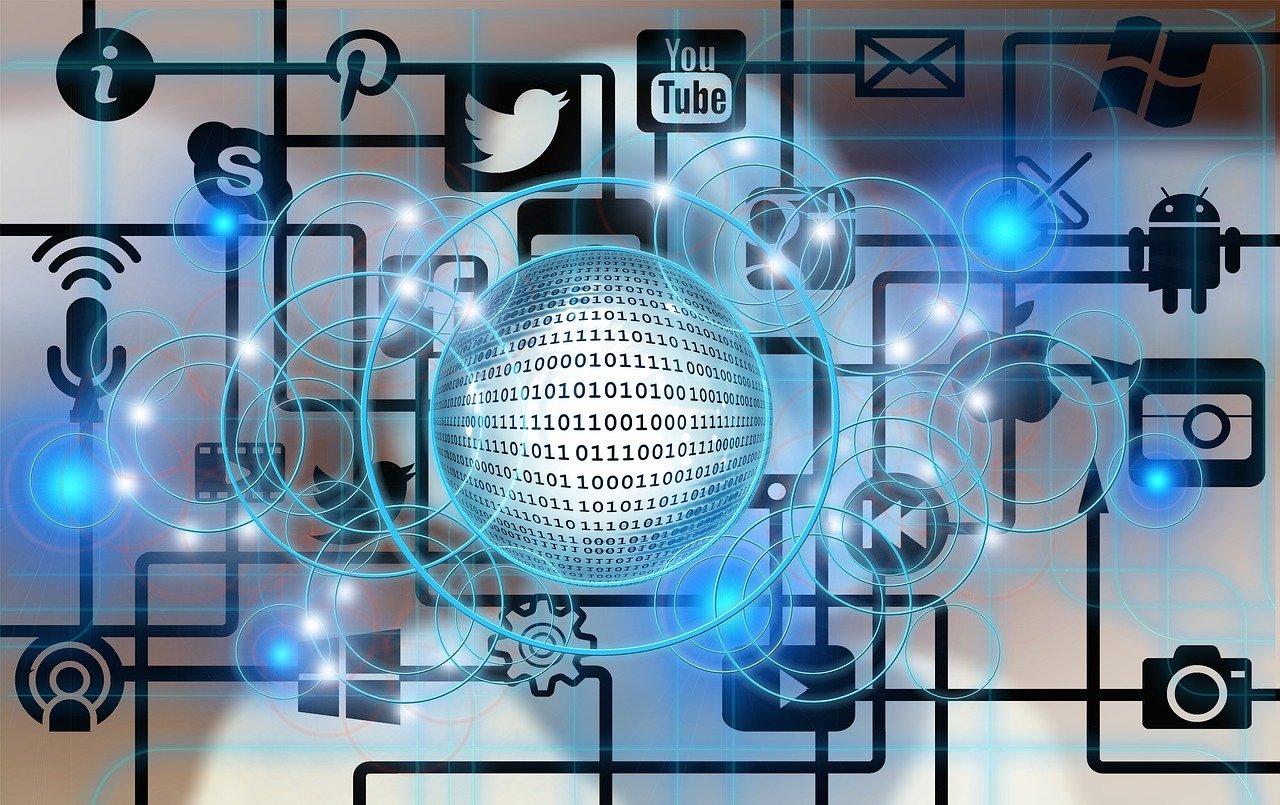
6、调整图表样式
选中图表后,Word的功能区会显示“图表工具”选项卡,包括“设计”、“布局”和“格式”三个子选项卡,在这些选项卡中,你可以调整图表的样式、布局和格式。
7、添加图表元素
在“布局”选项卡中,你可以添加图表标题、图例、数据标签等元素,这些元素可以帮助读者更好地理解图表。
8、保存文档
完成图表的制作和调整后,记得保存你的文档。
相关问题与解答:
Q1: 如何在Word中插入不同类型的图表?
A1: 在“插入”选项卡中选择“图表”,然后在下拉菜单中选择你需要的图表类型。

Q2: 如何编辑图表中的数据?
A2: 选择图表后,会在新窗口中打开一个Excel工作表,你可以在这里输入或粘贴数据,完成后关闭Excel窗口,图表会自动更新。
Q3: 如何调整图表的样式?
A3: 选中图表后,可以在“图表工具”的“设计”、“布局”和“格式”选项卡中调整图表的样式、布局和格式。
Q4: 如何添加图表元素?
A4: 在“布局”选项卡中,你可以添加图表标题、图例、数据标签等元素。